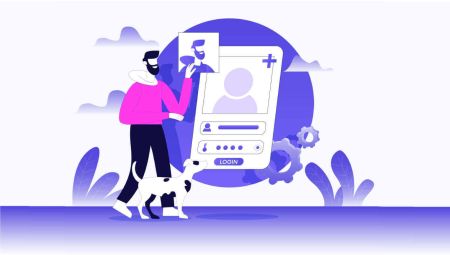कसरी खाता खोल्ने र FxPro मा साइन इन गर्ने
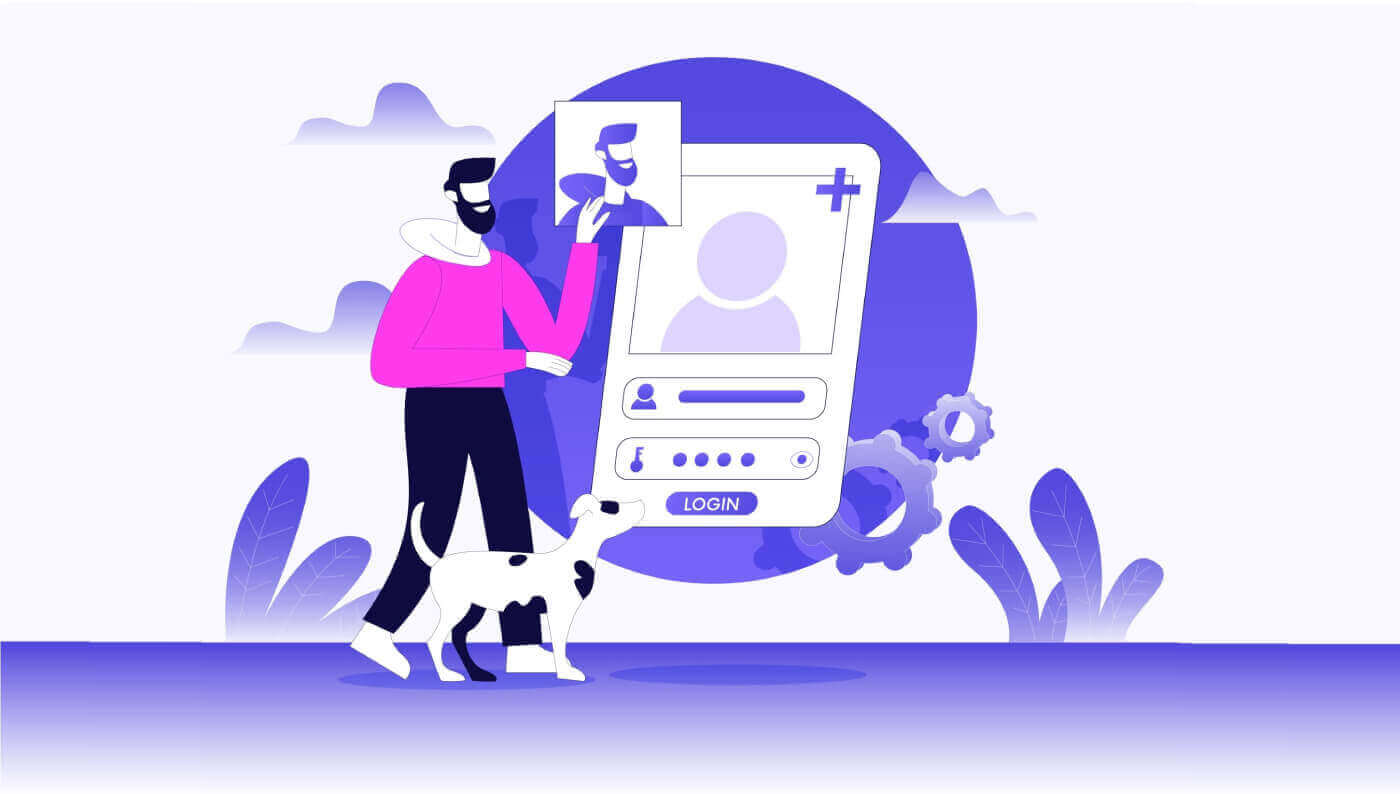
FxPro मा खाता कसरी खोल्ने
FxPro खाता कसरी खोल्ने [वेब]
कसरी खाता खोल्ने
पहिले, FxPro गृहपृष्ठमा जानुहोस् र खाता खोल्ने प्रक्रिया सुरु गर्न "दर्ता गर्नुहोस्"
चयन गर्नुहोस्।
तपाईंलाई तुरुन्तै खाता खोल्ने पृष्ठमा निर्देशित गरिनेछ। पहिलो खाता खोल्ने पृष्ठमा, कृपया FxPro लाई केही आधारभूत जानकारी प्रदान गर्नुहोस्, जसमा:
बसोबासको देश।
इमेल।
तपाईंको पासवर्ड (कृपया ध्यान दिनुहोस् कि तपाईंको पासवर्डले निश्चित सुरक्षा आवश्यकताहरू पूरा गर्नुपर्छ, जस्तै 1 ठूलो अक्षर, 1 नम्बर, र 1 विशेष वर्ण सहित कम्तिमा 8 क्यारेक्टरहरू भएको)।
सबै आवश्यक जानकारी प्रदान गरेपछि, जारी राख्न "दर्ता गर्नुहोस्" चयन गर्नुहोस्।

अर्को खाता खोल्ने पृष्ठमा, तपाईंले "व्यक्तिगत विवरणहरू" अन्तर्गत क्षेत्रहरू जस्तै जानकारी प्रदान गर्नुहुनेछ:
पहिलो नाम।
अन्तिम नाम।
जन्म मिति।
तपाईको मोबाइल नम्बर।
फारम पूरा गरेपछि, अगाडि बढ्नको लागि "बचत र जारी राख्नुहोस्" चयन गर्नुहोस्।

अर्को चरण भनेको "राष्ट्रियता" खण्ड अन्तर्गत आफ्नो राष्ट्रियता निर्दिष्ट गर्नु हो। यदि तपाइँसँग एक भन्दा बढी राष्ट्रियता छ भने, मसँग एक भन्दा बढी राष्ट्रियता छ भन्ने बाकसमा चिन्ह लगाउनुहोस् र थप राष्ट्रियताहरू चयन गर्नुहोस्। त्यसपछि, खाता खोल्ने प्रक्रिया अगाडि बढाउन "बचत र जारी राख्नुहोस्" चयन गर्नुहोस्।
यस पृष्ठमा, तपाईंले FxPro लाई रोजगार सूचना खण्डमा आफ्नो रोजगार स्थिति र उद्योग बारे जानकारी प्रदान गर्नुपर्छ । एकचोटि तपाईंले समाप्त गरेपछि, अर्को पृष्ठमा सार्न "बचत गर्नुहोस् र जारी राख्नुहोस्" मा क्लिक गर्नुहोस्।
यस पृष्ठमा, तपाईंले FxPro लाई वित्तीय जानकारीको बारेमा केही जानकारी प्रदान गर्न आवश्यक छ जस्तै:
वार्षिक आय।
अनुमानित नेट वर्थ (तपाईंको प्राथमिक निवास बाहेक)।
धनको स्रोत।
आगामी १२ महिनामा कति कोषको अपेक्षा गर्नुहुन्छ?
जानकारी फिल्डहरू पूरा गरेपछि, खाता खोल्ने प्रक्रिया पूरा गर्न "बचत गर्नुहोस् र जारी राख्नुहोस्"
चयन गर्नुहोस्।
FxPro मा सफलतापूर्वक खाता खोलेकोमा बधाई छ। अब कुनै पनि संकोच नगर्नुहोस् - अब व्यापार सुरु गर्नुहोस्! 
नयाँ ट्रेडिंग खाता कसरी बनाउने
थप ट्रेडिंग खाताहरू सिर्जना गर्न, FxPro को मुख्य इन्टरफेसमा, स्क्रिनको बाँया छेउमा रहेको खाता खण्ड चयन गर्नुहोस् र त्यसपछि नयाँ व्यापार खाताहरू सिर्जना गर्न सुरु गर्न "नयाँ खाता सिर्जना गर्नुहोस्" बटनमा क्लिक गर्नुहोस्।
नयाँ व्यापार खाताहरू सिर्जना गर्न, तपाईंले निम्न आवश्यक जानकारी चयन गर्न आवश्यक हुनेछ:
प्लेटफर्म (MT4/ cTrader/ MT5)।
खाता प्रकार (तपाईंले अघिल्लो क्षेत्रमा छनौट गर्नुभएको व्यापारिक प्लेटफर्म अनुसार यो फरक हुन सक्छ)।
लिभरेज।
खाता आधार मुद्रा।
आवश्यक क्षेत्रहरू पूरा गरेपछि, प्रक्रिया समाप्त गर्न " सिर्जना गर्नुहोस्" बटन चयन गर्नुहोस्।


बधाई छ! तपाईंले FxPro मार्फत केही सरल चरणहरूमार्फत नयाँ व्यापार खाताहरू सिर्जना गर्नुभएको छ। अहिले सम्मिलित हुनुहोस् र गतिशील बजार अनुभव गर्नुहोस्। 
FxPro खाता [एप] कसरी खोल्ने
सेट अप गर्नुहोस् र खाता खोल्नुहोस्
पहिले, आफ्नो मोबाइल उपकरणमा एप स्टोर वा Google Play खोल्नुहोस्, त्यसपछि "FxPro: Online Trading Broker" खोज्नुहोस् र एप डाउनलोड गर्नुहोस् । 
एप स्थापना गरेपछि, यसलाई खोल्नुहोस् र खाता खोल्ने प्रक्रिया सुरु गर्न "FxPro सँग दर्ता गर्नुहोस्"
चयन गर्नुहोस्।
तपाईंलाई तुरुन्तै खाता खोल्ने पृष्ठमा रिडिरेक्ट गरिनेछ। प्रारम्भिक खाता खोल्ने पृष्ठमा, तपाईंले FxPro लाई केही आवश्यक विवरणहरू प्रदान गर्न आवश्यक छ, जसमा:
तपाईंको निवासको देश।
तपाईंको इमेल ठेगाना।
पासवर्ड (तपाईंको पासवर्ड कम्तिमा ८ क्यारेक्टर लामो र १ ठूला अक्षर, १ नम्बर र १ विशेष क्यारेक्टर सहितको सुरक्षा मापदण्ड पूरा गरेको सुनिश्चित गर्नुहोस्)।
एकचोटि तपाईंले सबै आवश्यक जानकारी प्रविष्ट गरेपछि, अगाडि बढ्नको लागि "दर्ता गर्नुहोस्" मा क्लिक गर्नुहोस्। त्यसपछिको खाता खोल्ने पृष्ठमा, तपाईंले "व्यक्तिगत विवरणहरू"
खण्ड
भर्नुपर्नेछ , जसमा निम्नका लागि क्षेत्रहरू समावेश छन्:
पहिलो नाम।
अन्तिम नाम।
जन्म मिति।
सम्पर्क नम्बर।
फारम भरेपछि, अगाडि बढ्नको लागि "अर्को चरण"
मा क्लिक गर्नुहोस्।
निम्न चरणमा, "राष्ट्रियता" खण्डमा आफ्नो राष्ट्रियता संकेत गर्नुहोस्। यदि तपाईंसँग धेरै राष्ट्रियताहरू छन् भने, "मसँग एक भन्दा बढी राष्ट्रियता छ" को लागि बाकस जाँच गर्नुहोस् र थप राष्ट्रियताहरू चयन गर्नुहोस्।
त्यसपछि, खाता खोल्ने प्रक्रियामा अगाडि बढ्नको लागि "अर्को चरण"
मा क्लिक गर्नुहोस्।
यस पृष्ठमा, तपाईंले FxPro लाई आफ्नो रोजगारी स्थिति र उद्योग बारे विवरणहरू प्रदान गर्न आवश्यक छ ।
एकचोटि तपाईंले यो पूरा गरेपछि, अर्को पृष्ठमा जानको लागि "अर्को चरण"

मा क्लिक गर्नुहोस्।
तपाईको मोबाइल उपकरणमा FxPro मार्फत खाता खोल्ने प्रक्रिया लगभग पूरा गरेकोमा बधाई छ! अर्को, तपाईंले आफ्नो वित्तीय स्थिति
बारे जानकारी प्रदान गर्न आवश्यक हुनेछ । अगाडि बढ्नको लागि कृपया "अर्को" मा ट्याप गर्नुहोस्।
यस पृष्ठमा, तपाईंले FxPro लाई आफ्नो वित्तीय जानकारीको बारेमा विवरणहरू प्रदान गर्न आवश्यक छ , जसमा:
वार्षिक आय।
अनुमानित नेट वर्थ (तपाईंको प्राथमिक निवास बाहेक)।
धनको स्रोत।
अर्को १२ महिनाको लागि अपेक्षित रकम रकम।
एकचोटि तपाईंले जानकारी भर्नुभएपछि, खाता खोल्ने प्रक्रियालाई अन्तिम रूप दिन "अर्को चरण"


मा क्लिक गर्नुहोस्।
यस खण्डमा सर्वेक्षण प्रश्नहरू पूरा गरेपछि, खाता खाता खोल्ने प्रक्रिया समाप्त गर्न "अर्को चरण"
चयन गर्नुहोस्।
तपाईको खाता सफलतापूर्वक खोल्नु भएकोमा बधाई छ! अब FxPro मार्फत व्यापार गर्न सजिलो छ, जसले तपाईंलाई कुनै पनि समय, जहाँसुकै आफ्नो मोबाइल उपकरणको साथ व्यापार गर्न अनुमति दिन्छ। अब हामीसँग सामेल हुनुहोस्! 
नयाँ ट्रेडिंग खाता कसरी बनाउने
पहिलो, FxPro मोबाइल एपमा नयाँ व्यापार खाताहरू सिर्जना गर्न, तपाईंको व्यापार खाता सूची पहुँच गर्न "REAL" ट्याब (वर्णनात्मक छविमा देखाइएको छ) चयन गर्नुहोस्। 
त्यसपछि, नयाँ व्यापार खाताहरू सिर्जना गर्न स्क्रिनको शीर्ष दायाँ कुनामा +
आइकन ट्याप गर्नुहोस्।
नयाँ व्यापार खाताहरू सेटअप गर्न, तपाईंले निम्न विवरणहरू छनौट गर्न आवश्यक छ:
प्लेटफर्म (MT4, cTrader, वा MT5)।
खाता प्रकार (चयन गरिएको प्लेटफर्मको आधारमा फरक हुन सक्छ)।
लिभरेज।
खाता आधार मुद्रा।
आवश्यक जानकारी भरेपछि, प्रक्रिया पूरा गर्न "सिर्जना गर्नुहोस्"
बटनमा क्लिक गर्नुहोस्।
प्रक्रिया पूरा गरेकोमा बधाई छ! FxPro मोबाइल एपमा नयाँ ट्रेडिंग खाताहरू सिर्जना गर्न सजिलो छ, त्यसैले नहिचकिचाउनुहोस्—अहिले नै यसको अनुभव गर्न थाल्नुहोस्।
बारम्बार सोधिने प्रश्नहरू (FAQ)
के म कर्पोरेट खाता खोल्न सक्छु?
तपाइँ हाम्रो सामान्य साइन अप प्रक्रिया मार्फत तपाइँको कम्पनीको नाम मा एक व्यापार खाता खोल्न सक्नुहुन्छ। कृपया अधिकृत प्रतिनिधि हुने व्यक्तिको व्यक्तिगत विवरणहरू प्रविष्ट गर्नुहोस् र त्यसपछि कम्पनीको आधिकारिक कागजातहरू अपलोड गर्न FxPro Direct मा लग इन गर्नुहोस् जस्तै निगमनको प्रमाणपत्र, संघका लेखहरू, आदि। हामीले सबै आवश्यक कागजातहरू प्राप्त गरेपछि, हाम्रो ब्याक अफिस विभागले तिनीहरूलाई समीक्षा गर्नुहोस् र आवेदन पूरा गर्न मद्दत गर्नुहोस्।
के म FxPro सँग एक भन्दा बढी खाता खोल्न सक्छु?
हो, FxPro ले 5 फरक ट्रेडिंग खाताहरू सम्म अनुमति दिन्छ। तपाईंले आफ्नो FxPro Direct मार्फत अतिरिक्त व्यापार खाताहरू खोल्न सक्नुहुन्छ।
म कुन आधार मुद्राहरूमा खाता खोल्न सक्छु?
FxPro UK Limited का ग्राहकहरूले USD, EUR, GBP, AUD, CHF, JPY, र PLN मा व्यापार खाता खोल्न सक्छन्।
FxPro Financial Services Limited FxPro Global Markets Limited का ग्राहकहरूले EUR, USD, GBP, AUD, CHF, JPY, PLN, र ZAR मा व्यापार खाता खोल्न सक्छन्।
कुनै पनि रूपान्तरण शुल्कबाट बच्नको लागि तपाईले आफ्नो जम्मा र निकासी जस्तै मुद्रामा वालेट मुद्रा चयन गर्न सिफारिस गरिन्छ, तथापि, तपाईले आफ्नो व्यापार खाताहरूको लागि विभिन्न आधार मुद्राहरू चयन गर्न सक्नुहुन्छ। वालेट र खाता बीच फरक मुद्रामा स्थानान्तरण गर्दा, तपाईंलाई प्रत्यक्ष रूपान्तरण दर देखाइनेछ।
के तपाइँ स्वैप-मुक्त खाताहरू प्रस्ताव गर्नुहुन्छ?
FxPro ले धार्मिक उद्देश्यका लागि स्वैप-मुक्त खाताहरू प्रदान गर्दछ। यद्यपि, निश्चित उपकरणहरूमा ट्रेडहरू निश्चित दिनको लागि खुला भएपछि शुल्कहरू लागू गर्न सकिन्छ। स्वैप-फ्री खाताको लागि आवेदन दिन, कृपया [email protected] मा हाम्रो ब्याक अफिस विभागलाई इमेल अनुरोध पठाउनुहोस्। FxPro स्वैप-मुक्त खाताहरूमा थप विवरणहरूको लागि, कृपया हाम्रो ग्राहक समर्थनलाई सम्पर्क गर्नुहोस्।
के म संयुक्त खाता खोल्न सक्छु?
हो। संयुक्त खाता खोल्नको लागि, प्रत्येक व्यक्तिले पहिले व्यक्तिगत FxPro खाता खोल्नु पर्छ र त्यसपछि संयुक्त खाता अनुरोध फारम भर्नु पर्छ जुन [email protected] मा हाम्रो ब्याक अफिस विभागमा सम्पर्क गरेर प्राप्त गर्न सकिन्छ।
कृपया ध्यान दिनुहोस् कि संयुक्त खाताहरू केवल विवाहित जोडी वा प्रथम-डिग्री नातेदारहरूको लागि उपलब्ध छन्।
मैले FxPro एपमा कतिवटा व्यापारिक खाताहरू खोल्न सक्छु?
तपाईंले FxPro एपमा विभिन्न सेटिङहरूसँग पाँचवटा लाइभ ट्रेडिंग खाताहरू बनाउन सक्नुहुन्छ। तिनीहरू विभिन्न मुद्राहरूमा र विभिन्न प्लेटफर्महरूमा हुन सक्छन्।
उपलब्ध ट्रेडिङ प्लेटफर्महरू (MT4, MT5, cTrader, वा एकीकृत FxPro प्लेटफर्म) मध्ये एउटा मात्र चयन गर्नुहोस्, र रुचाइएको लिभरेज र खाता मुद्रा (AUD, CHF, EUR, GBP, JPY, PLN, USD, वा ZAR) छनोट गर्नुहोस्। तपाईं आफ्नो FxPro वालेट प्रयोग गरेर खाताहरू बीच रकम स्थानान्तरण गर्न सक्नुहुन्छ।
नयाँ आउनेहरूका लागि, FxPro ले एपस्टोर र गुगल प्लेमा प्रत्यक्ष लिङ्कहरू भएका MT4, MT5, र cTrader अनुप्रयोगहरू कसरी स्थापना गर्ने भन्ने बारे विस्तृत निर्देशनहरू प्रदान गर्दछ।
कृपया ध्यान दिनुहोस्, यदि तपाईंलाई थप खाताहरू (डेमो खाता सहित) चाहिन्छ भने, तपाईंले तिनीहरूलाई FxPro Direct Web मार्फत वा हाम्रो ग्राहक सेवा टोलीलाई सम्पर्क गरेर खोल्न सक्नुहुन्छ।
FxPro मा कसरी साइन इन गर्ने
कसरी FxPro मा साइन इन गर्ने [वेब]
पहिले, FxPro गृहपृष्ठमा जानुहोस् र साइन-इन पृष्ठमा निर्देशित गर्न स्क्रिनको शीर्ष दायाँ कुनामा रहेको "लगइन" बटनमा क्लिक गर्नुहोस्।
त्यसपछि तपाईलाई साइन-इन पृष्ठमा निर्देशित गरिनेछ जहाँ तपाईले दर्ता गर्न प्रयोग गर्नुभएको इमेल ठेगाना र पासवर्डको साथ साइन इन गर्नुहुनेछ। एकचोटि तपाईंले समाप्त गर्नुभयो, साइन-इन प्रक्रिया पूरा गर्न "लग इन" मा
क्लिक गर्नुहोस्।
यदि तपाइँसँग अझै FxPro मा खाता छैन भने, निम्न लेखमा निर्देशनहरू पालना गर्नुहोस्: FxPro मा खाता कसरी दर्ता गर्ने ।

FxPro मा साइन इन गर्न सजिलो छ - अब हामीसँग सामेल हुनुहोस्! 
ट्रेडिंग प्लेटफर्ममा कसरी साइन इन गर्ने: MT4
FxPro MT4 मा साइन इन गर्नको लागि, तपाईंले पहिले आफ्नो खाता दर्ता गर्दा र नयाँ ट्रेडिंग खाताहरू सिर्जना गर्दा FxPro ले तपाईंको इमेलमा पठाएको साइन-इन प्रमाणहरू चाहिन्छ। आफ्नो इमेल सावधानीपूर्वक जाँच गर्न निश्चित हुनुहोस्। 
तपाईंको साइन-इन जानकारीको ठीक तल, ट्रेडिंग प्लेटफर्म पहुँच गर्न "डाउनलोड केन्द्र खोल्नुहोस्"
बटन चयन गर्नुहोस्।
प्लेटफर्ममा निर्भर गर्दै, FxPro ले प्रयोगकर्ताहरूलाई सबैभन्दा सुविधाजनक अनुभव सुनिश्चित गर्न विभिन्न व्यापार विकल्पहरू सहित समर्थन गर्दछ:
ग्राहक टर्मिनल डाउनलोड।
मल्टिटर्मिनल डाउनलोड।
WebTrader ब्राउजर।
मोबाइल प्लेटफर्म।

आफ्नो लागि सबैभन्दा सुविधाजनक विकल्प चयन गरेपछि, MT4 खोल्नुहोस् र सर्भर छनोट गरेर सुरु गर्नुहोस् (कृपया नोट गर्नुहोस् कि सर्भरले दर्ता इमेलबाट तपाईंको साइन-इन प्रमाणहरूमा निर्दिष्ट गरिएको सर्भरसँग मेल खानुपर्छ)।
एकचोटि तपाईंले समाप्त गर्नुभयो, कृपया अगाडि बढ्नको लागि "अर्को"
मा क्लिक गर्नुहोस्।
त्यसपछि, देखा पर्ने दोस्रो सञ्झ्यालमा, "अवस्थित ट्रेड खाता" चयन गर्नुहोस् र सम्बन्धित क्षेत्रहरूमा तपाईंको साइन-इन प्रमाणहरू प्रविष्ट गर्नुहोस्।
जानकारी पूरा गरेपछि "समाप्त" मा क्लिक गर्नुहोस् । 
बधाई छ! अब तपाईं MT4 मा व्यापार गर्न सक्नुहुन्छ।
ट्रेडिंग प्लेटफर्ममा कसरी साइन इन गर्ने: MT5
FxPro MT5 मा साइन इन गर्नको लागि, तपाईंले दर्ता गरेको र आफ्नो ट्रेडिंग खाताहरू सेटअप गर्दा FxPro ले तपाईंको इमेलमा पठाएको साइन-इन प्रमाणहरू आवश्यक पर्दछ। आफ्नो इमेल राम्ररी जाँच गर्न निश्चित गर्नुहोस्। 
तपाईको साइन-इन जानकारीको तल, ट्रेडिंग प्लेटफर्ममा पहुँच गर्न "डाउनलोड केन्द्र खोल्नुहोस्"
बटनमा क्लिक गर्नुहोस्।
प्लेटफर्ममा निर्भर गर्दै, FxPro ले सुविधाजनक अनुभव प्रदान गर्न धेरै व्यापार विकल्पहरू प्रदान गर्दछ, जसमा:
ग्राहक टर्मिनल डाउनलोड।
मल्टिटर्मिनल डाउनलोड।
WebTrader ब्राउजर।
मोबाइल प्लेटफर्म।

MT5 पहुँच गरेपछि, "अवस्थित ट्रेड खातासँग जडान गर्नुहोस्"
विकल्प चयन गर्नुहोस् र आफ्नो साइन-इन जानकारी प्रविष्ट गर्नुहोस् साथै तपाईंको इमेलमा भएको एकसँग मेल खाने सर्भर छनोट गर्नुहोस्। त्यसपछि, प्रक्रिया पूरा गर्न "समाप्त"
मा क्लिक गर्नुहोस्।
FxPro सँग MT5 मा सफलतापूर्वक साइन इन गरेकोमा बधाई छ। ट्रेडिङ मास्टर बन्ने यात्रामा तपाईलाई ठूलो सफलताको कामना! 
FxPro [एप] मा कसरी साइन इन गर्ने
पहिले, आफ्नो मोबाइल उपकरणमा एप स्टोर वा Google Play खोल्नुहोस्, त्यसपछि "FxPro: Online Trading Broker" खोज्नुहोस् र एप डाउनलोड गर्नुहोस् । 
एप स्थापना गरेपछि, यसलाई खोल्नुहोस् र खाता दर्ता प्रक्रिया सुरु गर्न "FxPro सँग दर्ता गर्नुहोस्" चयन गर्नुहोस्।
मोबाइल एप स्थापना गरिसकेपछि, कृपया तपाईंले दर्ता गर्न प्रयोग गर्नुभएको इमेल ठेगाना र पासवर्डको साथ साइन इन गर्नुहोस्। एकचोटि तपाईंले समाप्त गर्नुभयो, साइन इन प्रक्रिया पूरा गर्न "लग इन"
ट्याप गर्नुहोस्।
यदि तपाइँसँग अझै FxPro मा खाता छैन भने, निम्न लेखमा निर्देशनहरू पालना गर्नुहोस्: FxPro मा खाता कसरी दर्ता गर्ने । 
FxPro मोबाइल एपमा सफलतापूर्वक साइन इन गरेकोमा बधाई छ। हामीसँग सामेल हुनुहोस् र कुनै पनि समय, कहीं पनि व्यापार गर्नुहोस्!
कसरी आफ्नो FxPro पासवर्ड पुन: प्राप्ति गर्ने
आफ्नो पासवर्ड रिकभर गर्नको लागि, FxPro वेबसाइटमा गएर र पृष्ठको शीर्ष दायाँ कुनामा रहेको "लगइन"
बटनमा क्लिक गरेर सुरु गर्नुहोस्।
त्यसपछि तपाईलाई साइन इन पृष्ठमा निर्देशित गरिनेछ। यहाँ, "पासवर्ड बिर्सनुभयो?" मा क्लिक गर्नुहोस्। लिङ्क (वर्णनात्मक छविमा देखाइएको रूपमा) प्रक्रिया सुरु गर्न। 
सुरु गर्न, पहिले, तपाईंले आफ्नो खाता दर्ता गर्न प्रयोग गर्नुभएको इमेल ठेगाना प्रविष्ट गर्नुहोस्। त्यसपछि "पासवर्ड रिसेट गर्नुहोस्" चयन गर्नुहोस्।
तुरुन्तै, तपाईको पासवर्ड रिसेट गर्न निर्देशन सहितको इमेल त्यो इमेल ठेगानामा पठाइनेछ। आफ्नो इनबक्स सावधानीपूर्वक जाँच गर्न निश्चित हुनुहोस्। 
तपाईंले भर्खरै प्राप्त गर्नुभएको इमेलमा, तल स्क्रोल गर्नुहोस् र पासवर्ड रिसेट पृष्ठमा निर्देशित गर्न "पासवर्ड परिवर्तन गर्नुहोस्"
बटनमा क्लिक गर्नुहोस्।
यस पृष्ठमा, तपाईंको नयाँ पासवर्ड दुवै क्षेत्रहरूमा प्रविष्ट गर्नुहोस् (नोट गर्नुहोस् कि तपाईंको पासवर्ड कम्तिमा 8 वर्ण लामो हुनुपर्छ, कम्तिमा 1 ठूलो अक्षर, 1 नम्बर, र 1 विशेष क्यारेक्टर सहित - यो अनिवार्य आवश्यकता हो)। 
FxPro मार्फत आफ्नो पासवर्ड सफलतापूर्वक रिसेट गरेकोमा बधाई छ। FxPro ले आफ्ना प्रयोगकर्ताहरूको सुरक्षा र सुरक्षालाई प्राथमिकता दिन्छ भनी देख्न पाउनु राम्रो छ। 
म मेरो FxPro ड्यासबोर्डमा साइन इन गर्न सक्दिन
तपाईंको ड्यासबोर्डमा साइन इन गर्न कठिनाइहरू अनुभव गर्नु निराशाजनक हुन सक्छ, तर यहाँ तपाईंलाई समस्या समाधान गर्न मद्दतको लागि एउटा चेकलिस्ट छ:
प्रयोगकर्ता नाम जाँच गर्नुहोस्
सुनिश्चित गर्नुहोस् कि तपाईंले आफ्नो पूर्ण दर्ता गरिएको इमेल ठेगाना प्रयोगकर्ता नामको रूपमा प्रयोग गर्नुभएको छ। व्यापार खाता नम्बर वा तपाईंको नाम प्रयोग नगर्नुहोस्।
पासवर्ड जाँच
तपाईंले दर्ता गर्दा सेट गर्नुभएको PA पासवर्ड प्रयोग गर्नुहोस्।
निश्चित गर्नुहोस् कि त्यहाँ कुनै अतिरिक्त खाली ठाउँहरू अनजानमा थपिएको छैन, विशेष गरी यदि तपाईंले पासवर्ड प्रतिलिपि गरेर टाँस्नु भयो भने। यदि समस्या जारी रह्यो भने यसलाई म्यानुअल रूपमा प्रविष्ट गर्ने प्रयास गर्नुहोस्।
क्याप्स लक सक्रिय छ कि छैन जाँच गर्नुहोस्, किनकि पासवर्डहरू केस-संवेदनशील छन्।
यदि तपाईंले आफ्नो पासवर्ड बिर्सनुभएको छ भने, तपाईंले आफ्नो व्यक्तिगत क्षेत्र पासवर्ड रिसेट गर्न यो लिङ्क प्रयोग गरेर यसलाई रिसेट गर्न सक्नुहुन्छ।
खाता जाँच गर्नुहोस्
यदि तपाईंको खाता पहिले FxPro मार्फत बन्द गरिएको थियो भने, तपाईंले त्यो PA वा इमेल ठेगाना फेरि प्रयोग गर्न सक्नुहुने छैन। नयाँ दर्ता गर्नको लागि फरक इमेल ठेगानाको साथ नयाँ PA सिर्जना गर्नुहोस्।
हामी आशा गर्छौं कि यसले मद्दत गर्दछ! यदि तपाईंले कुनै थप समस्याहरू सामना गर्नुभयो भने, कृपया सहयोगको लागि हाम्रो समर्थन टोलीलाई सम्पर्क गर्नुहोस्।
बारम्बार सोधिने प्रश्नहरू (FAQ)
म कसरी मेरो ट्रेडिंग खाताको लाभ उठाउन सक्छु?
FxPro Direct मा साइन इन गर्नुहोस्, 'My Accounts' मा जानुहोस्, तपाईंको खाता नम्बरको छेउमा रहेको पेन्सिल आइकनमा क्लिक गर्नुहोस्, र ड्रप-डाउन मेनुबाट 'चेन्ज लिभरेज' चयन गर्नुहोस्।
कृपया ध्यान दिनुहोस् कि तपाईंको ट्रेडिंग खाताको लिभरेज परिवर्तन गर्नको लागि, सबै खुला स्थानहरू बन्द हुनुपर्छ।
नोट: तपाईलाई उपलब्ध अधिकतम लिभरेज तपाईको अधिकार क्षेत्रको आधारमा फरक हुन सक्छ।
म कसरी मेरो खाता पुन: सक्रिय गर्न सक्छु?
कृपया ध्यान दिनुहोस् कि प्रत्यक्ष खाताहरू 3 महिनाको निष्क्रियता पछि असक्षम हुन्छन्, तर तपाईंले तिनीहरूलाई पुन: सक्रिय गर्न सक्नुहुन्छ। दुर्भाग्यवश, डेमो खाताहरू पुन: सक्रिय गर्न सकिँदैन, तर तपाईंले FxPro Direct मार्फत थप खाताहरू खोल्न सक्नुहुन्छ।
के तपाईको प्लेटफर्महरू म्याकसँग उपयुक्त छन्?
FxPro MT4 र FxPro MT5 ट्रेडिंग प्लेटफर्महरू दुवै म्याकसँग मिल्दो छन् र हाम्रो डाउनलोड केन्द्रबाट डाउनलोड गर्न सकिन्छ। कृपया ध्यान दिनुहोस् कि वेब-आधारित FxPro cTrader र FxPro cTrader प्लेटफर्महरू MAC मा पनि उपलब्ध छन्।
के तपाइँ तपाइँको प्लेटफर्ममा ट्रेडिंग एल्गोरिदम को प्रयोग को अनुमति दिनुहुन्छ?
हो। विशेषज्ञ सल्लाहकारहरू हाम्रो FxPro MT4 र FxPro MT5 प्लेटफर्महरूसँग पूर्ण रूपमा उपयुक्त छन्, र cTrader Automate हाम्रो FxPro cTrader प्लेटफर्ममा प्रयोग गर्न सकिन्छ। यदि तपाइँसँग विशेषज्ञ सल्लाहकारहरू र cTrader स्वचालित सम्बन्धमा कुनै प्रश्नहरू छन् भने, कृपया हाम्रो ग्राहक समर्थनलाई [email protected] मा सम्पर्क गर्नुहोस्।
ट्रेडिंग प्लेटफर्महरू MT4-MT5 कसरी डाउनलोड गर्ने?
तपाईंले FxPro Direct मा दर्ता र साइन इन गरेपछि, तपाईंले प्रत्येक खाता नम्बरको छेउमा, तपाईंको 'खाता' पृष्ठमा सहज रूपमा प्रदर्शित सान्दर्भिक प्लेटफर्म लिङ्कहरू देख्नुहुनेछ। त्यहाँबाट तपाइँ सीधै डेस्कटप प्लेटफर्महरू स्थापना गर्न सक्नुहुन्छ, वेबट्रेडर खोल्नुहोस्, वा मोबाइल एपहरू स्थापना गर्नुहोस्।
वैकल्पिक रूपमा, मुख्य वेबसाइटबाट, "सबै उपकरणहरू" खण्डमा जानुहोस् र "डाउनलोड केन्द्र" खोल्नुहोस्।
उपलब्ध सबै प्लेटफर्महरू हेर्न तल स्क्रोल गर्नुहोस्। धेरै प्रकारका टर्मिनलहरू प्रदान गरिएका छन्: डेस्कटप, वेब संस्करण, र मोबाइल अनुप्रयोगका लागि।
आफ्नो अपरेटिङ सिस्टम चयन गर्नुहोस् र "डाउनलोड" मा क्लिक गर्नुहोस्। प्लेटफर्म अपलोड स्वतः सुरु हुनेछ।
आफ्नो कम्प्युटरबाट सेटअप कार्यक्रम चलाउनुहोस् र "अर्को" मा क्लिक गरेर प्रम्प्टहरू पालना गर्नुहोस्।
स्थापना पूरा भएपछि, तपाईंले FxPro Direct मा ट्रेडिंग खाता दर्ता गरेपछि आफ्नो इमेलमा प्राप्त गर्नुभएको विशिष्ट खाता विवरणहरूसँग साइन इन गर्न सक्नुहुन्छ। अब FxPro सँग तपाईंको व्यापार सुरु हुन सक्छ!
म कसरी cTrader प्लेटफर्ममा साइन इन गर्न सक्छु?
तपाइँको cTrader cTID तपाइँलाई इमेल मार्फत पठाइन्छ एक पटक तपाइँको खाताको सिर्जना पुष्टि भएपछि।
cTID ले एउटा मात्र साइन इन र पासवर्ड प्रयोग गरेर सबै FxPro cTrader खाताहरू (डेमो लाइभ) पहुँच गर्न अनुमति दिन्छ।
पूर्वनिर्धारित रूपमा, तपाइँको cTID इमेल तपाइँको प्रोफाइलको दर्ता इमेल ठेगाना हुनेछ, र तपाइँ तपाइँको आफ्नै प्राथमिकतामा पासवर्ड परिवर्तन गर्न सक्नुहुन्छ।
एक पटक cTID मार्फत साइन इन गरेपछि, तपाईंले आफ्नो प्रोफाइल अन्तर्गत दर्ता भएका कुनै पनि FxPro cTrader खाताहरू बीच स्विच गर्न सक्षम हुनुहुनेछ।
निष्कर्ष: FxPro सँग सजिलो अनबोर्डिङ र सुरक्षित पहुँच
खाता खोल्नु र FxPro मा साइन इन गर्नु एक झन्झट-रहित अनुभव हो जसले व्यापारमा सहज संक्रमणलाई सहज बनाउँछ। यी चरणहरू पूरा गरेर, तपाईंले द्रुत रूपमा FxPro को व्यापक व्यापारिक उपकरणहरू, वास्तविक-समय बजार अन्तर्दृष्टिहरू, र विविध वित्तीय उत्पादनहरूमा पहुँच प्राप्त गर्नुहुनेछ। यो कुशल अनबोर्डिङ प्रक्रियाले FxPro को सुरक्षित र सहज प्लेटफर्मको फाइदा उठाउँदै, तपाईंले तुरुन्तै व्यापार सुरु गर्न र सजिलैसँग आफ्नो लगानी व्यवस्थापन गर्न सक्नुहुन्छ भन्ने कुरा सुनिश्चित गर्दछ।